pdf文档转换成word文档怎么转?安利4种轻松实现的方式
pdf文档转换成word文档怎么转?在现代办公中,PDF和Word是两种常用的文档格式。PDF格式因其良好的兼容性和稳定性而受到广泛欢迎,但Word文档则因其强大的编辑功能而不可或缺。那么,如何将PDF文档高效、准确地转换成Word文档呢?本文将为小伙伴们安利四种轻松实现的方式,帮助你轻松应对PDF转Word的需求。

方式一、使用在线转换工具
在线转换工具无需安装任何软件,只需访问网页即可完成转换,方便快捷。迅捷PDF转换器在线网站支持多种文件格式的转换,可以满足用户多样化需求。适合小文件、临时转换需求,以及在没有安装专业软件的情况下使用。
使用方法:
1.进入在线网站(https://app.xunjiepdf.com/),在功能栏中找到【PDF转Word】功能,然后将需要转换的PDF文件上传到网站中。
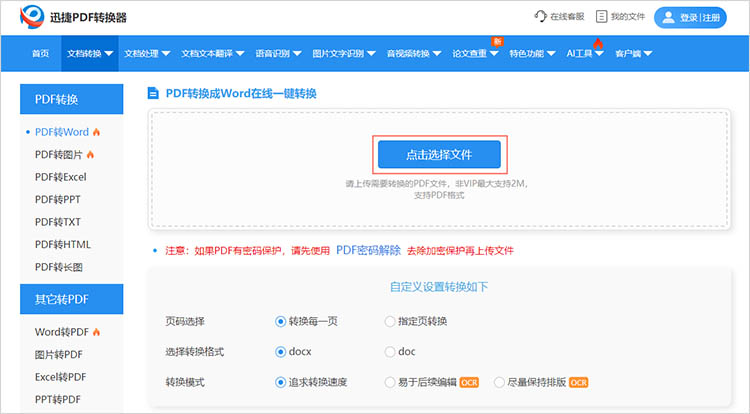
2.根据实际情况,选择合适的转换参数,包括转换页码、转换格式和转换模式。
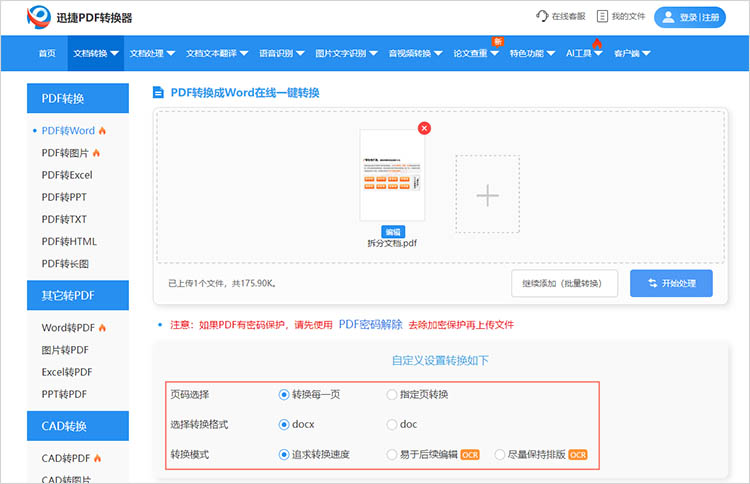
3.点击【开始处理】,网站会按照设定对文件进行转换。转换完成后的文件,需要点击【立即下载】才可以保存。
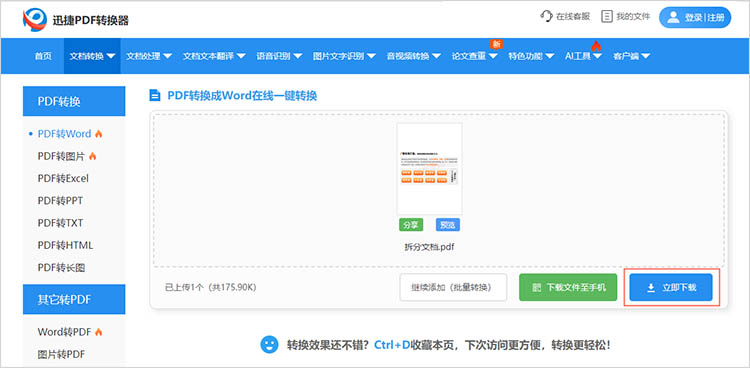
方式二、利用专业PDF转换软件
专业软件通常具备更高的转换精度和效率,支持批量转换,适合处理大量文件或需要高质量转换的场景。迅捷PDF转换器可以将PDF文件转换为Word及其他多种格式,如PPT、Excel、TXT等,满足不同用户的多样化需求。
使用方法:
1.找到软件中的【文件转Word】功能,点击【添加文件】上传PDF文件。
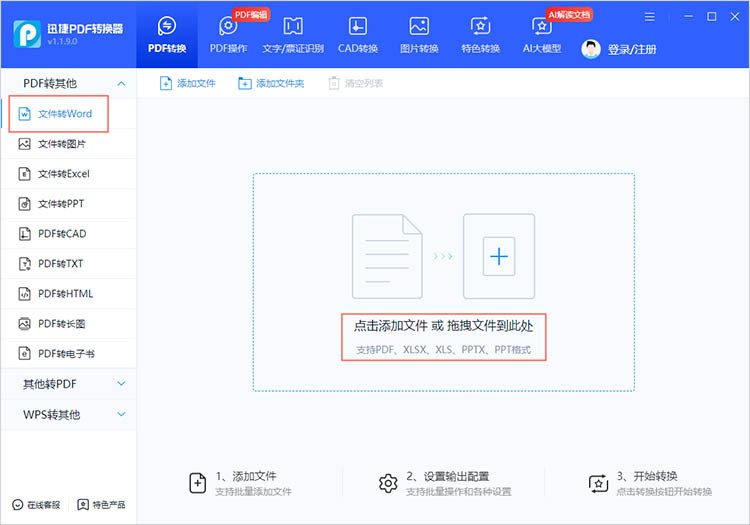
2.文件上传完成后,同样需要对相关参数进行调整。
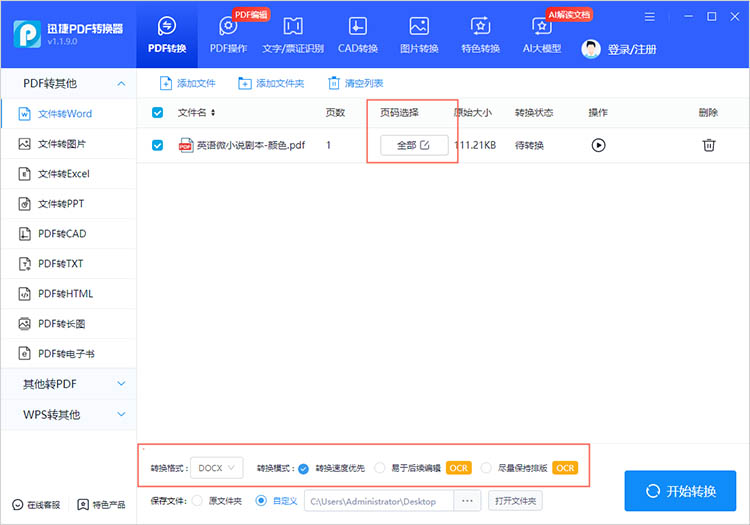
3.调整完成后,点击【开始转换】按钮,等待软件完成转换即可,方便又快捷。
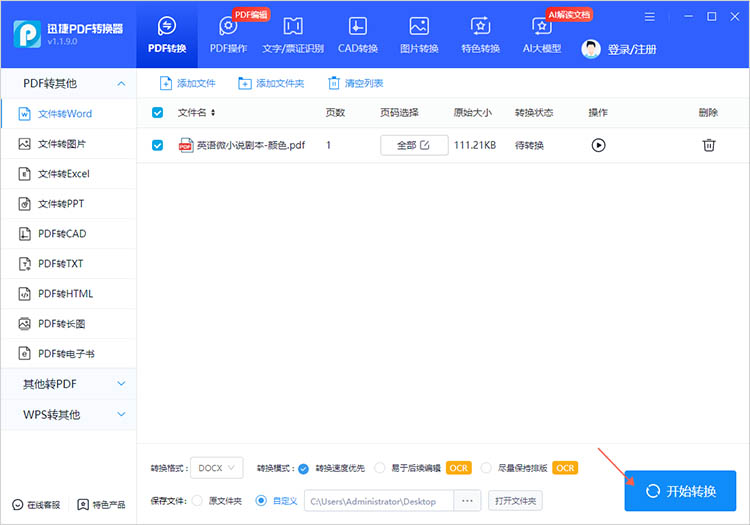
方式三、借助OCR技术
OCR技术对于扫描版PDF文档的转换尤其有效,因为扫描版文档的内容不是文本而是图片。适用于需要将纸质文档数字化或处理图像形式的PDF文件的用户。迅捷OCR文字识别软件能够高效地将PDF文档中的文字内容识别并提取出来,转化为可编辑的文本格式。
使用方法:
1.启动迅捷OCR文字识别软件,在软件左侧的功能栏中找到【PDF文档识别】功能,同时点击右侧的【添加文件】上传需要识别转换的PDF文件。

2.结合实际情况选择合适的识别效果,勾选合适的导出格式,点击【一键识别】即可。
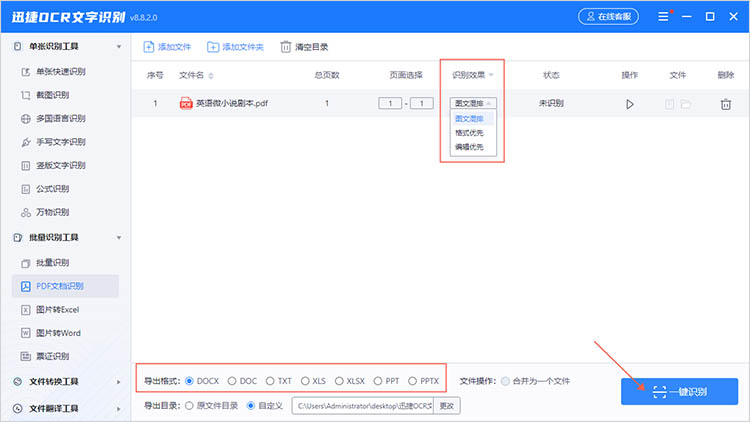
方式四、使用Word内置功能
对于日常小批量的转换需求,利用Word自身的功能进行PDF转Word是简便而有效的选择。适合已安装Microsoft Word的用户。
使用方法:
1.通过【文件】菜单选择【打开】,然后选择想转换的PDF文件。
2.Word会提示将PDF文件转换为可编辑的Word文档,点击【确认】。转换后,就可以直接在Word中编辑文件,如有需要可调整格式。
3.编辑完成后,选择【文件】,点击【保存】为Word文档格式。
有关于“pdf文档转换成word文档怎么转”的方法分享到这里就结束了,将PDF文档转换为Word文档并不是一件困难的事情。有了以上四种方法的指导,我们可以根据信息量、处理频率和具体需求选择合适的方式。希望小伙伴们在今后的工作中能够游刃有余地完成PDF转换任务。
相关文章
电脑怎么把pdf改成jpg格式?试试这4种方法
电脑怎么把pdf改成jpg格式?在现代社会,PDF文件因其安全性和便捷性被广泛使用。在某些特定场景下,例如需要在网页中嵌入图片、在不支持PDF的平台上分享、或者仅仅需要将PDF中的某一页作为图片素材时,将PDF文件转换为JPG格式的需求便应运而生。本文将介绍四种常用的方法,轻松完成PDF转图片,以帮助大家更加深入地掌握这一技能。
pdf转cad怎么转?教你三个轻松完成转换的技巧
pdf转cad怎么转?在日常工作和学习中,我们常常会遇到需要将PDF文件转换为CAD格式的情况。无论是工程师需要对建筑图纸进行修改,还是设计师想要对机械图纸进行优化,PDF转CAD都是一项非常实用的技能。然而,对于许多不熟悉这项操作的人来说,可能会感到无从下手。别担心,今天就来教你三个轻松完成PDF转CAD的技巧,让你轻松掌握这项技能。
怎样把pdf转换成cad图纸?分享四款实用工具
怎样把pdf转换成cad图纸?在现代设计和工程领域,PDF和CAD图纸成为了两种常用的文件格式。尽管它们各自有不同的用途,但有时我们需要将PDF文件转换为CAD格式,以便进行进一步的编辑和修改。本文将介绍四款实用的PDF转CAD工具,帮助小伙伴们了解如何将PDF文件转化为CAD图纸,一起来看看吧。
如何把ppt转为pdf?试试这三种方法
如何把ppt转为pdf?在日常工作和学习中,演示文稿已成为信息传播的重要工具,它常常被用于展示信息、教学、商务汇报等场合。但是在某些情况下,我们需要将PPT转换为PDF格式,以便于分享、打印或存档。PDF格式因其兼容性强和格式稳定,越来越受到用户的青睐。那么,在接下来的内容中,我们将介绍三种方法,深入了解PPT转PDF的操作过程。
怎么把图片转为PDF?分享三个不损画质的转换方法
工作中要把产品图、设计稿整理成PDF文档,或是想把手机里的照片做成电子相册保存,很多人转换后发现图片模糊、色彩失真,好好的素材全白费。今天就分享三个不损画质的图片转PDF方法,步骤清晰,新手也能一次成功。

 ”
” ”在浏览器中打开。
”在浏览器中打开。

